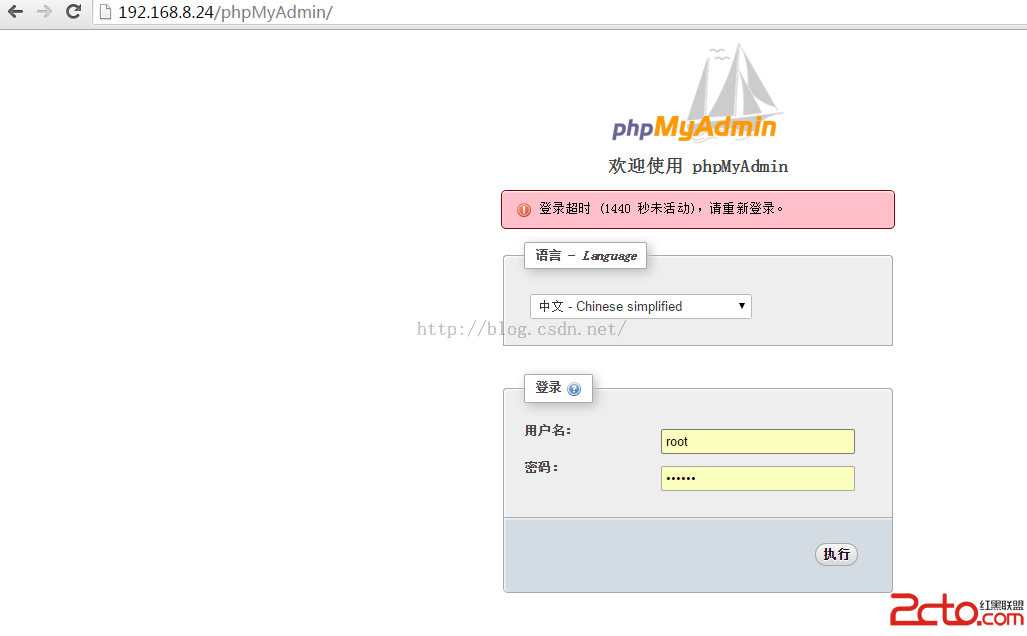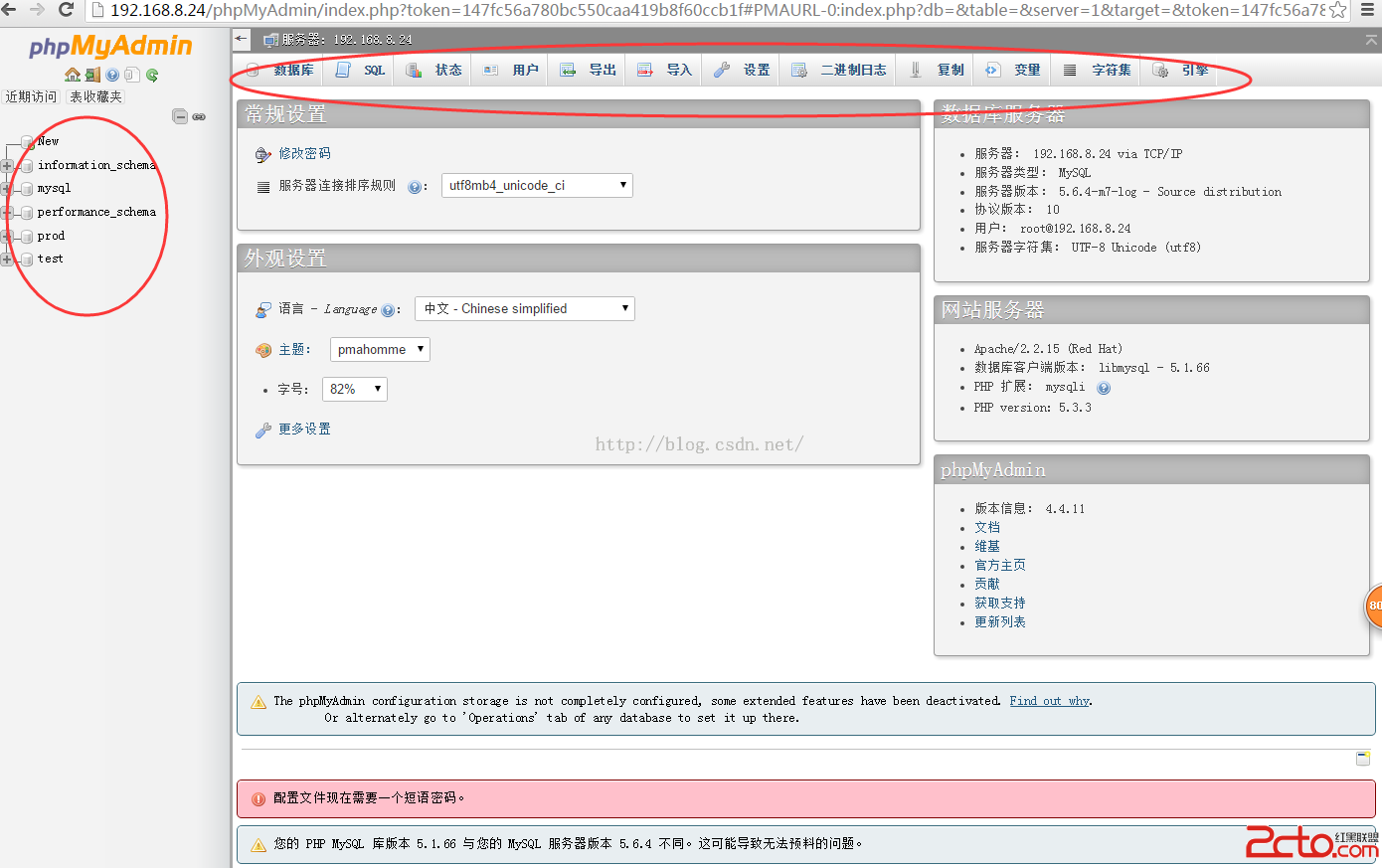MySQLStudy之--MySQL下圖形工具的使用(phpMyAdmin)
MySQL Study之--MySQL下圖形工具的使用(phpMyAdmin)
系統環境:RedHat EL6 數據庫: MySQL 5.6.4-m7
phpMyAdmin是一個用PHP編寫的軟件工具,是以PHP為基礎,以Web-Base方式架構在網站主機上的MySQL的數據庫管理工具,讓管理者可用Web接口管理MySQL數據庫。借由此Web接口可以成為一個簡易方式輸入繁雜SQL語法的較佳途徑,尤其要處理大量資料的匯入及匯出更為方便。其中一個更大的優勢在於由於phpMyAdmin跟其他PHP程式一樣在網頁服務器上執行,但是您可以在任何地方使用這些程式產生的HTML頁面,也就是於遠端管理MySQL數據庫,方便的建立、修改、刪除數據庫及資料表。也可借由phpMyAdmin建立常用的php語法,方便編寫網頁時所需要的sql語法正確性。
在Linux環境下安裝和配置phpMyAdmin需要安裝Apache、PHP、MySQL,這些軟件可以通過RPM包方式或源代碼方式安裝,本案例是以RPM方式安裝: 一、准備應用環境,安裝如下軟件: 1、Apache [root@mysrv libraries]# rpm -qa |grep httpd
httpd-tools-2.2.15-26.el6.x86_64
httpd-manual-2.2.15-26.el6.noarch
httpd-2.2.15-26.el6.x86_64
[root@mysrv libraries]# rpm -qa |grep mod
mod_auth_pgsql-2.0.3-10.1.el6.x86_64
mod_authz_ldap-0.26-16.el6.x86_64
xorg-x11-drv-modesetting-0.5.0-1.el6.x86_64
PackageKit-gtk-module-0.5.8-21.el6.x86_64
module-init-tools-3.9-21.el6.x86_64
mod_auth_kerb-5.4-9.el6.x86_64
mod_wsgi-3.2-3.el6.x86_64
mod_ssl-2.2.15-26.el6.x86_64
mod_dnssd-0.6-2.el6.x86_64
mod_perl-2.0.4-10.el6.x86_64
mod_auth_mysql-3.0.0-11.el6_0.1.x86_64
2、mysql
[root@mysrv libraries]# rpm -qa |grep mysql
mysql-5.1.66-2.el6_3.x86_64
mysql-bench-5.1.66-2.el6_3.x86_64
mysql-devel-5.1.66-2.el6_3.x86_64
mysql-libs-5.1.66-2.el6_3.x86_64
mysql-connector-odbc-5.1.5r1144-7.el6.x86_64
qt-mysql-4.6.2-25.el6.x86_64
php-mysql-5.3.3-22.el6.x86_64
mysql-devel-5.1.66-2.el6_3.i686
mysql-libs-5.1.66-2.el6_3.i686
mysql-connector-java-5.1.17-6.el6.noarch
mysql-server-5.1.66-2.el6_3.x86_64
mod_auth_mysql-3.0.0-11.el6_0.1.x86_64
mysql-test-5.1.66-2.el6_3.x86_64
3、php
[root@mysrv libraries]# rpm -qa |grep php
php-pecl-memcache-3.0.5-4.el6.x86_64
php-pgsql-5.3.3-22.el6.x86_64
php-cli-5.3.3-22.el6.x86_64
php-pdo-5.3.3-22.el6.x86_64
php-mysql-5.3.3-22.el6.x86_64
php-pecl-apc-3.1.9-2.el6.x86_64
php-ldap-5.3.3-22.el6.x86_64
php-mbstring-5.3.3-46.el6_6.x86_64
php-pear-1.9.4-4.el6.noarch
php-xml-5.3.3-22.el6.x86_64
php-5.3.3-22.el6.x86_64
php-gd-5.3.3-22.el6.x86_64
php-soap-5.3.3-22.el6.x86_64
php-common-5.3.3-22.el6.x86_64
php-odbc-5.3.3-22.el6.x86_64
php-xmlrpc-5.3.3-22.el6.x86_64
其中php-mbstring,在RedHat的安裝光盤中沒有,需要從網上下載後安裝,安裝後需要以下配置:
[root@mysrv libraries]# echo ‘extension=mbstring.so' >>/etc/php.ini #根據php安裝目錄而定
[root@mysrv libraries]# service httpd restart
以上軟件包安裝完成後,就可以進入phpMyAdmin的安裝和配置了
二、安裝和配置phpMyAdmin 1、下載安裝和配置phpMyAdmin 1)先到 phpMyAdmin的官方站上下載最近的 phpMyAdmin
https://www.phpmyadmin.net/downloads/ 下載版本:phpMyAdmin-4.4.11-all-languages.tar.gz
2)將軟件包解壓到/var/www/html
# tar zxvf phpMyAdmin-4.4.11-all-languages.tar.gz -C /var/www/html
3) 修改目錄名為 phpMyAdmin
# mv phpMyAdmin-4.4.11-all-languages phpMyAdmin [root@mysrv oracle]# ls -l /var/www/html/
total 8
-rw-r--r-- 1 root root 17 Jul 15 14:21 index.php
drwxr-xr-x 10 root root 4096 Jul 14 17:45 phpMyAdmin
4) 配置phpMyAdmin
1、編輯. /libraries/config.default.php文件
2、查找 $cfg['Servers'][$i]['host'] = 'localhost'; 如果允許客戶端遠程管理,將“localhost”改為服務器ip
$cfg['Servers'][$i]['host'] = '192.168.8.24';
3、查找 $cfg['Servers'][$i]['auth_type'] = 'config';
在自己的機子裡調試用config;如果在網絡上的空間用cookie,這裡我們既然在前面已經添加了網址,就修改成cookie ,這裡建議使用cookie.
$cfg['Servers'][$i]['auth_type'] = 'cookie';
4、查找 $cfg['Servers'][$i]['user'] = 'root'; // MySQL user(mysql用戶名,自己機裡用root;)
$cfg['Servers'][$i]['user'] = 'root';
5、查找 $cfg['Servers'][$i]['password'] = ''; // MySQL password (mysql用戶的密碼,自己的服務器一般都是mysql用戶root的密碼)
$cfg['Servers'][$i]['password'] = 'oracle';
6、查找 $cfg['Servers'][$i]['only_db'] = ''; // If set to a db-name, only(你只有一個數據就設置一下;如果你在本機或想架設服務器,那麼建議留空)
$cfg['Servers'][$i]['only_db'] = '';
7、查找 $cfg['DefaultLang'] = 'zh'; (這裡是選擇語言,zh代表簡體中文的意思,這裡不知道填gbk對否)
$cfg['DefaultLang'] = 'en';
8、設置完畢後保存
如果出現“配置文件現在需要絕密的短語密碼(blowfish_secret)”那麼請在$cfg['blowfish_secret'] = ' ';的等號裡面設置你網站的cookie,例如:$cfg['blowfish_secret'] = '任意字符';這是因為你的“$cfg['Servers'][$i]['auth_type'] = 'cookie'的原因。
三、測試
開啟浏覽器,http://192.168.8.24/phpMyAdmin
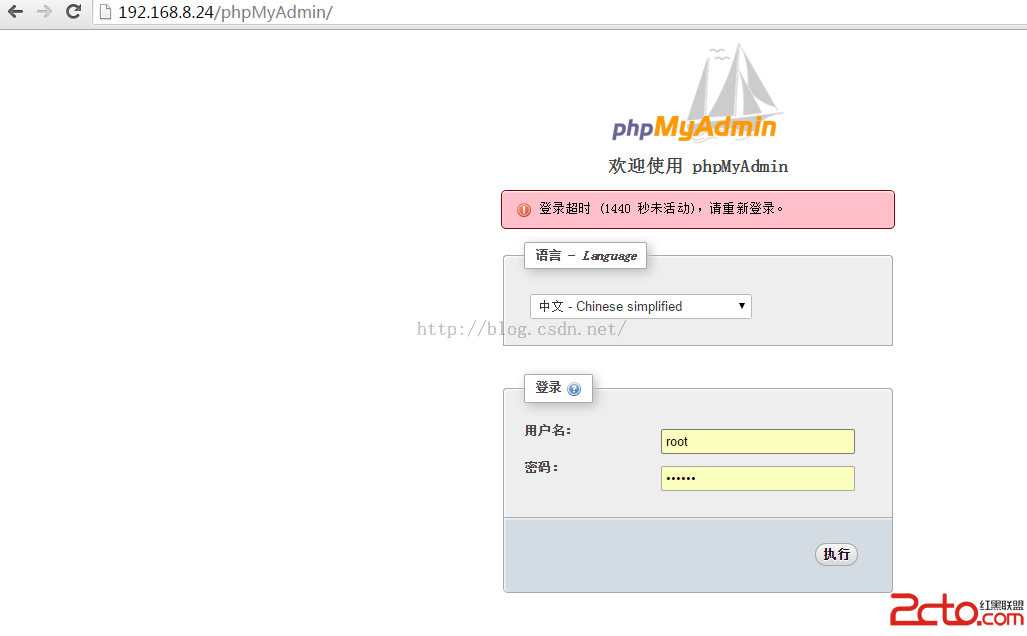 圖一:登陸界面
圖一:登陸界面 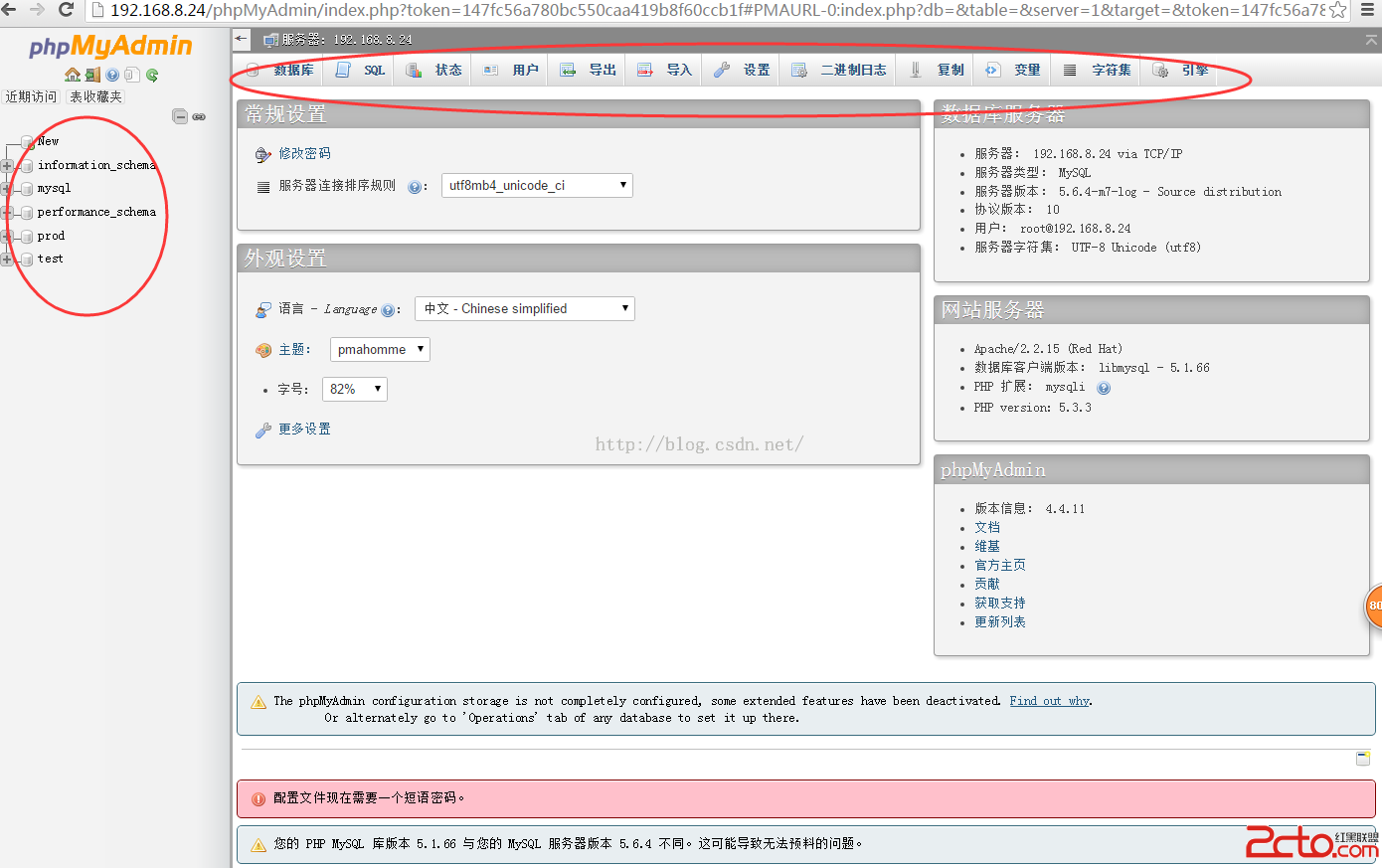 圖二:管理界面
----至此,phpMyAdmin已經配置成功!
注意:
圖二:管理界面
----至此,phpMyAdmin已經配置成功!
注意:  以上,錯誤,是因為在linux下沒有安裝和配置php-mbstring造成 !
以上,錯誤,是因為在linux下沒有安裝和配置php-mbstring造成 !